10 学生成绩统计表

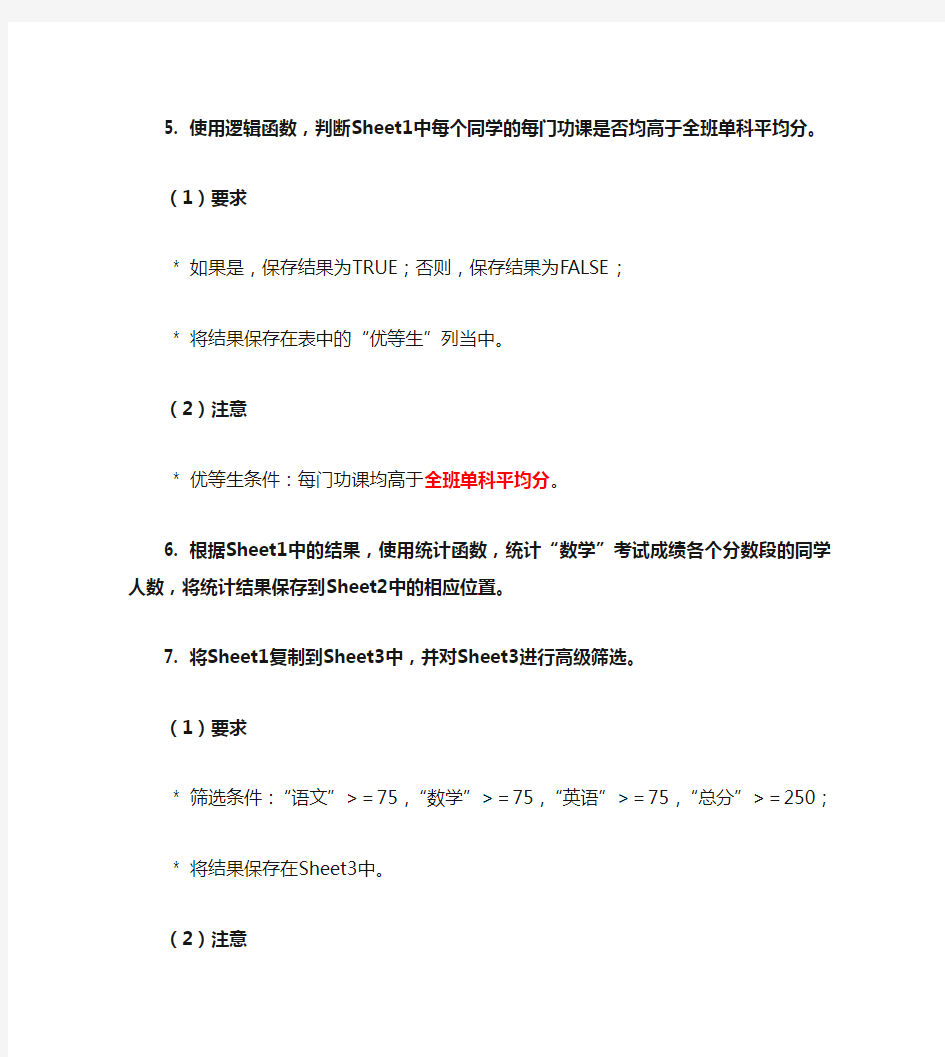
Excel2010综合题
一、操作说明
1. DExcel.xlsx文件在考生文件夹的Paper/D Excel下。
2. 点击“回答”按钮,调出DExcel.xlsx文件,按下列要求操作,及时保存,结果存盘。
3. 考生在做题时,不得将数据表进行随意更改。
二、操作要求
1. 在Sheet5中使用多个函数组合,计算A1:A10中奇数的个数,结果存放在B1单元格中。
2. 在Sheet1中,使用条件格式将“语文”列中数据大于80的单元格中字体颜色设置为红色、加粗显示。
3. 使用数组公式,根据Sheet1中的数据,计算总分和平均分,将其计算结果保存到表中的“总分”列和“平均分”列当中。
4. 使用函数,根据Sheet1中的“总分”列对每个同学排名情况进行统计,并将排名结果保存到表中的“排名”列当中。(若有相同排名,返回最佳排名)
5. 使用逻辑函数,判断Sheet1中每个同学的每门功课是否均高于全班单科平均分。
(1)要求
* 如果是,保存结果为TRUE;否则,保存结果为FALSE;
* 将结果保存在表中的“优等生”列当中。
(2)注意
* 优等生条件:每门功课均高于全班单科平均分。
6. 根据Sheet1中的结果,使用统计函数,统计“数学”考试成绩各个分数段的同学人数,将统计结果保存到Sheet2中的相应位置。
7. 将Sheet1复制到Sheet3中,并对Sheet3进行高级筛选。
(1)要求
* 筛选条件:“语文”>=75,“数学”>=75,“英语”>=75,“总分”>=250;
* 将结果保存在Sheet3中。
(2)注意
* 无需考虑是否删除筛选条件;
* 复制数据表后,粘贴时,数据表必须顶格放置。
8. 根据Sheet1中的结果,在Sheet4中创建一张数据透视表。
* 显示是否为优等生的学生人数汇总情况;
* 行区域设置为:“优等生”;
* 数据区域设置为“优等生”;
* 计数项为优等生。
Excel表格在统计学生成绩中的应用
excel函数在学生成绩统计中的应用 Excel俗称电子表格,是集表格、计算和数据库为一身的优秀软件,其数据处理的核心是函数和数据库,本文仅介绍用Excel2KX进行成绩统计和一些日常统计的函数。 一.考试成绩的统计 (一)对班学生成绩的总体评估统计 1.假设E4:E53单元格存放某班学生的语文考试成绩,若要计算该科的总分、人平分、及格人数、及格率、优秀人数、优秀率、最高(低)分、分段统计等。 (1)参考人数统计: 若要将参考人数放在E54单元格中,只需选定该单元格并插入“计数函数”:“COUNT”并选定要计数的单元格区间E4:E53或(输入)公式:“=COUNT(E4:E53)” 回车即可;(2)学科总分的统计: 若要将该科的总分存放在E55单元格中,只需选定该单元格并插入“求和函数”:“SUM”并选定要计数的单元格区间E4:E53或(输入)公式:“= SUM (E4:E53)”回车后即可计算出该科总分(注:在E55单元格只显示计算结果。如要修改该公式,只需选定该单元格,在编辑栏内即可修改)。 (3)学科平均分的统计: 若要将该科人平分存放在E56单元格中,选定该单元格插入平均值函数“AVERAGE”并选定求值区间“E4:E53”或输入公式:“=AVERAGE(E4:E53)”,回车后即可计算出人平分(注:数组或单元格引用中的文字、逻辑值或空白单元格将被忽略,但单元格中的“0”则参与运算)。 (3)学科及格人数统计: 若要将该科的及格人数存放在E57单元格中,选定该单元格插入计算某个区域内满足指定条件的单元格数目函数的条件函数:“COUNTIF”,插入函数的方法是单击“插入”菜单中的“插入函数(F)…”命令,弹出一个“插入函数”对话框,在其中的“选择函数”下的列表框中选定选定“COUNTIF”函数,单击“确定”,弹出一个“函数参数”指定对话框,在其中的“Range”右边矫形框中输入统计的区间E4:E53或(单击矫形框右端的压缩图标,再在工作表中选择统计区间E4:E53,再单击“函数参数”压缩框中右端的扩展图标,返回扩展的“函数参数”对话框中),再单击对话框中的“Criteria”右边的矩形框,并键入及格条
用EXCEL统计各分数段人数
用EXCEL统计各分数段人数 前面我们介绍了Excel常用函数的功能和使用方法,现在我们学以致用,介绍一系列用这些函数实现的数据统计实例解析。今天介绍教师最常用的各学科相应分数段学生人数的统计。 教师常常要统计各学科相应分数段的学生人数,以方便对考试情况作全方位的对比分析。在Excel中,有多种函数可以实现这种统计工作,笔者以图1所示的成绩表为例,给出多种统计方法。文章末尾提供.xls 文件供大家下载参考。 文章导读: 方法一:用COUNTIF函数统计 这是最常用、最容易理解的一种方法,我们用它来统计“语文”学科各分数段学生数。 如果某些学科(如体育),其成绩是不具体数值,而是字符等级(如“优秀、良好”等),我们也可以用COUNTIF函数来统计各等级的学生人数。 方法二:用DCOUNT函数统计 这个函数不太常用,但用来统计分数段学生数效果很不错。我们用它统计“数学”学科各分数段学生数。 方法三:用FREQUENCY函数统计 这是一个专门用于统计某个区域中数据的频率分布函数,我们用它来统计“英语”学科各分数段学生数。 方法四:用SUM函数统计 我们知道SUM函数通常是用来求和的,其实,他也可以用来进行多条件计数,我们用它来统计“政治”学科各分数段的学生数。
(图1图片较大,请拉动滚动条观看) 方法一:用COUNTIF函数统计 这是最常用、最容易理解的一种方法,我们用它来统计“语文”学科各分数段学生数。函数功能及用法介绍 ①分别选中C63、C67单元格,输入公式:=COUNTIF(C3:C62,"<60")和=COUNTIF(C3:C62,">=90"),即可统计出“语文”成绩“低于60分”和“大于等于90”的学生人数。 ②分别选中C64、C65和C66单元格,输入公式: =COUNTIF(C3:C62,">=60")-COUNTIF(C3:C62,">=70")、 =COUNTIF(C3:C62,">=70")-COUNTIF(C3:C62,">=80")和 =COUNTIF(C3:C62,">=80")-COUNTIF(C3:C62,">=90"),即可统计出成绩在60-69分、70-79分、80-89分区间段的学生人数。 注意:同时选中C63至C67单元格,将鼠标移至C67单元格右下角,成细十字线状时,按住左键向右拖拉至I列,就可以统计出其它学科各分数段的学生数。 如果某些学科(如体育),其成绩是不具体数值,而是字符等级(如“优秀、良好”等),我们可以用COUNTIF函数来统计各等级的学生人数 如果某些学科(如体育),其成绩是不具体数值,而是字符等级(如“优秀、良好”等),我们可以用COUNTIF函数来统计各等级的学生人数。 ①在K64至K67单元格中,分别输入成绩等级字符(参见图2)。 ②选中L64单元格,输入公式:=COUNTIF($L$3:$L$62,K64),统计出“优秀”的学生人数。
学生成绩综合统计表
学生成绩综合统计表
4.6 学生成绩综合统计表(一)案例背景 期末考试后,除了要统计各个分数段人数分布情况外(前面章节已经介绍了多种统计分数段的方法)可能还要统计年级和各班的及格人数与及格率,优秀人数与优秀率,以及各班里前、后若干名(如年级前20名和后20名)的人数和比例等。 本案例以某中学高一年级4个教学班100名学生的期末考试的3科成绩和总分为样本,统计全年级4个班级学生的期末考试及格人数与及格率,优秀人数与优秀率,以及各班里年级前20名和后20名的人数和比例,以便进行综合分析。同时将前20名和后20名学生的成绩在统计表中标示出来,以使得前、后20名的成绩能够在成绩表突出显示。 要实现本案例中的功能,学员应该掌握以下EXCEL技术点 ●基础知识条件格式 ●函数应用ISNUMBER函数SUM函数,LARGE函数,SMALL函数 ●综合应用函数嵌套数组公式。 最总效果展示
4.6.1创建原始数据表 Step 1创建工作簿、重名工作表 创建工作簿“综合统计表.xls”,然后将工作表重命名为“统计表”,删除多余工作表。 Step2输入原始成绩 ①在单元格A49输入表格标题:“高一年级期末考试成绩统计表”,选择你好单元格区域A49:G49,单击“合并及居中”按钮,字体、字型、字号设置为黑体加粗16号。 ②在单元格区域A50:G50输入字段名:“班级”,“学号”,“姓名”,“语文”,“数学“,“英语”和“总分“。 ③在单元格区域A51:F150输入全年级4个班100名学生的“语文”,“数学“,“英语”成绩 “=SUM(D51:F51) ”,④在单元格G51输入公式: 然后按键确认,计算出第一个学生的“总分”。 ⑤选中单元格G51,双击单元格G51右下角的填充柄即可完成其余学生“总分”的统计工作。 ⑥选中单元格区域A50:G150,按图2样式设
2018年河南普通高招分数段统计表(理科)
分 数 考生人数 706 3 704 4 703 5 702 7 701 9 700 12 699 14 698 15 697 20 696 30 695 32 694 37 693 46 692 53 691 59 690 67 689 76 688 88 687 95 686 109 685 123 684 140 683 160 682 182 681 207 680 230 679 259分 数 考生人数 678 284 677 319 676 354 675 389 674 431 673 470 672 517 671 564 670 610 669 664 668 728 667 794 666 854 665 933 664 1006 663 1080 662 1146 661 1220 660 1302 659 1386 658 1466 657 1570 656 1655 655 1760 654 1863 653 2000 652 2130 分 数 考生人数 651 2245 650 2377 649 2503 648 2652 647 2800 646 2928 645 3092 644 3246 643 3421 642 3598 641 3782 640 3960 639 4143 638 4329 637 4531 636 4718 635 4926 634 5125 633 5348 632 5559 631 5779 630 6000 629 6252 628 6498 627 6759 626 6996 625 7286
分 数 考生人数 624 7555 623 7828 622 8141 621 8451 620 8748 619 9037 618 9354 617 9681 616 10013 615 10370 614 10714 613 11056 612 11400 611 11712 610 12100 609 12496 608 12912 607 13303 606 13715 605 14133 604 14591 603 15057 602 15444 601 15862 600 16314 599 16721 598 17190分 数 考生人数 597 17669 596 18167 595 18611 594 19097 593 19586 592 20067 591 20612 590 21133 589 21709 588 22262 587 22847 586 23432 585 24015 584 24624 583 25200 582 25779 581 26389 580 27041 579 27642 578 28227 577 28843 576 29486 575 30122 574 30752 573 31384 572 32011 571 32759 分 数 考生人数 570 33449 569 34113 568 34859 567 35578 566 36312 565 37053 564 37772 563 38484 562 39257 561 39974 560 40745 559 41539 558 42341 557 43166 556 43915 555 44734 554 45525 553 46358 552 47211 551 48043 550 48886 549 49758 548 50647 547 51463 546 52387 545 53254 544 54123
学生成绩统计程序
#include
struct xsnode *p=xshead->next; //跳过头结点 printf("***************************************************\n"); printf(" 学号姓名高数英语物理学分积\n"); printf("---------------------------------------------------\n"); while(p!=NULL) { p->xfj=((p->gs)*6.0+(p->yy)*5.0+(p->wl)*4.0)/15.0; printf(" %-4d %-10s%-2d %-2d %-2d %-7.2f \n", p->xh,p->xm,p->gs,p->yy,p->wl,p->xfj); p=p->next; } printf("***************************************************\n"); } void xfj1(struct xsnode *xshead) //求学分绩 { struct xsnode *p=xshead->next; //跳过头结点 while(p!=NULL) { p->xfj=((p->gs)*6.0+(p->yy)*5.0+(p->wl)*4.0)/15.0; p=p->next; } } void xuehao(struct xsnode *xshead) //按学号查询学生信息 { int num; struct xsnode *p=xshead->next; //跳过头结点 printf("\n请输入查询学生学号:"); scanf("%d",&num); printf("***************************************************\n"); printf(" 学号姓名高数英语物理学分积\n"); printf("---------------------------------------------------\n"); while(p!=NULL) { if(p->xh==num) printf(" %-4d %-10s%-2d %-2d %-2d %-7.2f \n", p->xh,p->xm,p->gs,p->yy,p->wl,p->xfj); p=p->next; }
用Excel统计各分数段学生数
用Excel统计各分数段学生数 方法一:用COUNTIF函数统计 这是最常用、最容易理解的一种方法,我们用它来统计“语文”学科各分数段学生数。 如果某些学科(如体育),其成绩是不具体数值,而是字符等级(如“优秀、良好”等),我们也可以用COUNTIF函数来统计各等级的学生人数。 方法二:用DCOUNT函数统计 这个函数不太常用,但用来统计分数段学生数效果很不错。我们用它统计“数学”学科各分数段学生数。 方法三:用FREQUENCY函数统计 这是一个专门用于统计某个区域中数据的频率分布函数,我们用它来统计“英语”学科各分数段学生数。 方法四:用SUM函数统计 我们知道SUM函数通常是用来求和的,其实,他也可以用来进行多条件计数,我们用它来统计“政治”学科各分数段的学生数。 方法一:用COUNTIF函数统计 这是最常用、最容易理解的一种方法,我们用它来统计“语文”学科各分数段学生数。函数功能及用法介绍 ①分别选中C63、C67单元格,输入公式:=COUNTIF(C3:C62,"<60")和 =COUNTIF(C3:C62,">=90"),即可统计出“语文”成绩“低于60分”和“大于等于90”的学生人数。 ②分别选中C64、C65和C66单元格,输入公式: =COUNTIF(C3:C62,">=60")-COUNTIF(C3:C62,">=70")、 =COUNTIF(C3:C62,">=70")-COUNTIF(C3:C62,">=80")和
=COUNTIF(C3:C62,">=80")-COUNTIF(C3:C62,">=90"),即可统计出成绩在60-69分、 70-79分、80-89分区间段的学生人数。 注意:同时选中C63至C67单元格,将鼠标移至C67单元格右下角,成细十字线状时,按住左键向右拖拉至I列,就可以统计出其它学科各分数段的学生数。 如果某些学科(如体育),其成绩是不具体数值,而是字符等级(如“优秀、良好”等),我们可以用COUNTIF函数来统计各等级的学生人数。 如果某些学科(如体育),其成绩是不具体数值,而是字符等级(如“优秀、良好”等),我们可以用COUNTIF函数来统计各等级的学生人数。 ①在K64至K67单元格中,分别输入成绩等级字符(参见图2)。 ②选中L64单元格,输入公式:=COUNTIF($L$3:$L$62,K64),统计出“优秀”的学生人数。 ③再次选中L64单元格,用“填充柄”将上述公式复制到L65至L67单元格中,统计出其它等级的学生人数。 上述全部统计结果参见图1。
最新学生成绩计算和制作学生成绩图表
技能训练教案 训练课题:学生成绩计算和制作学生成绩图表 ●理论分析 在学校,经常会对学生进行学科上的考核,根据考核结果来随时掌握他们最近一段时期的学习状况,是否有进步,或者学习遇到困难了,产生“滑坡”现象;还有就是根据学生的考试成绩,科任老师可以从试卷上分析在教学过程中,哪些内容学生不易掌握,从而更有效的向老师们提供了一个很好的反馈平台。但是,如何才能有效地使用计算机来为老师们服务呢,这节课就是解决这个问题的。 ●训练目标 ●知识目标: 1.了解excel中常用函数的作用; 2.了解excel中图表的作用; 3.了解excel中基本格式编排的技巧和方法。 ●技能目标: 1.掌握excel中常用函数的用法; 2.熟练掌握excel中图表的生成。 3. 熟练掌握excel中基本格式编排的技巧和方法。 ●情感目标: 在教学中不断激发并强化学生的学习兴趣,并引导他们逐渐将兴趣转化为稳定的学习动机,以使他们树立自信心,增强克服困难的意志,认
识到自己学习的优势与不足,乐于与他人合作,养成和谐和健康向上的品格。 ●教学方法 1.讲授法; 2.练习法。 ●训练过程(以项目式或任务式为主) ●项目设计: ?新建EXCEL; ?建立涵盖学生中期成绩表格; ?在EXCEL中录入学生成绩; ?使用基本函数计算学生总成绩、平均成绩、最高分、最低分; ?对表格进行基本排版; ?针对学生成绩表,生成图表。 ●项目实施: 一、新建EXCEL 二、建立涵盖学生中期成绩表格
三、在EXCEL中录入学生成绩 四、使用基本函数计算学生总成绩、平均成绩、最高分、最低分
1. 使用SUM基本函数计算学生总成绩 1)单击要输入求和结果的单元格I3,如下图所示: 2)单击工具栏上“自动求和”,如下图所示:
如何利用电子表格轻松完成学生成绩统计
如何利用电子表格轻松完成学生成绩统计 定期对学生进行学习质量测试是学校教学工作的一个重要环节,教师必须在考试结束后及时对学生的考试成绩进行统计分析,掌握学生学习质量现状,教务处领导要快速将全校成绩汇总,为校长提供分析学校教学质量的数据。面对诸多的统计项目,许多教师开始在电脑中使用Excel软件进行统计。如何利用Excel进行成绩统计,有许多介绍的文章,但是里面涉及的函数公式让很多教师茫然,笔者学习了许多使用技巧,经过多年的工作实践,利用Excel制作了一个能够自动统计成绩的电子表格模板提供给教师,只要在―空白‖模板中填上学生成绩,各统计数据就立刻显现出来,能够让教师方便快捷、准确无误进行统计,轻松完成繁重的工作,班级的教学质量数据一目了然,彻底告别那些眼花缭乱的繁杂统计工作,提高了工作效率。 下面我将电子工作表格制作的方法介绍一下,希望能给教学一线辛勤的教师和教务工作者一点帮助,把更多的精力投入到提高学生素质上。 一建立一个成绩统计表格 启动 Excel建立一个如下图―表一‖样式的表格,在第一行至第三行输入下图所示的文字,按学生数预留表格的行数。以班额29人为例,预留4—32行。从33行开始向下一行依次输入考试人数、总分、平均分、最高分、最低分、及格人数、及格率、优秀人数、优秀率。
未命名.JPG 二输入函数公式,实现自动统计功能 我们先以―语文‖学科的成绩统计为例。 1、考试人数的统计 ―COUNT‖是计算包含数字单元格以及参数列表中数字的个数的函数,在C33单元格内输入―=COUNT(C4:C32)‖ (引号内的函数式,以下亦同),就可以在输入学号或姓名后显示参加考试的人数。 2、总分和平均分的统计 总分和平均分是平行班之间学生成绩分析的主要数据,也是一个班级学习质量升降的重要指标。―SUM‖能够计算单元格区域中所有数值之和,在C34单元格内输入―=SUM(C4:C32)‖计算出语文成绩的总分。
2013年广东地区普通高等考试分数段统计表
_ 2013年广东省普通高考分数段统计表(理科类,含本科层次加分) 分数段人数累计人数690以上40 40 685-689 31 71 680-684 59 130 675-679 88 218 670-674 133 351 665-669 176 527 660-664 283 810 655-659 368 1178 650-654 431 1609 645-649 565 2174 640-644 761 2935 635-639 969 3904 630-634 1154 5058 625-629 1333 6391 620-624 1617 8008 615-619 1928 9936 610-614 2264 12200 605-609 2378 14578 600-604 2691 17269 595-599 3114 20383 590-594 3351 23734 585-589 3646 27380 580-584 4081 31461 575-579 4304 35765 570-574 4655 40420 565-569 4891 45311 560-564 5128 50439 555-559 5339 55778 550-554 5444 61222 545-549 5808 67030 540-544 6151 73181 535-539 6137 79318 530-534 6316 85634 525-529 6290 91924 520-524 6407 98331 515-519 6520 104851 510-514 6504 111355 505-509 6607 117962 500-504 6495 124457 495-499 6372 130829 490-494 6233 137062 485-489 6172 143234 480-484 6119 149353
利用EXCEL对学生成绩进行分析与制作学生成绩条
利用EXCEL对学生成绩进行分析与制作学生成绩条 每到学期结束时,教师的一项重要工作就是要统计学生的成绩,在电脑逐步普及的今天,我们就把这项繁杂的工作交给Excel去自动完成吧。 本节任务:制作一个学生成绩自动统计表,可以自动统计最高分、最低分、总分、平均分、名次、三率等数据信息,还可以根据自定条件以不同的颜色显示分数。自动统计表做好以后还可以保存成模板,以便以后使用。 涉及术语:单元格、工作表、工作薄、引用(相对/绝对)、自动填充、排序、条件格式等。涉及函数:AVERAGE、COUNTIF 、MAX、MIN、RANK、SUM 任务一:统计最高分、最低分、总分、平均分、名次、三率等数据信息。 1、启动Excel,同时选中A1至L1单元格,按“格式”工具条上的“合并及居中”按钮,将其合并成一个单元格,然后输入统计表的标题“高一(1)班期末成绩统计表 2、根据统计表的格式,将有关列标题及相关内容输入到相应的单元格中。 提示:其中学号的输入可通过“填充柄”快速完成。 3、选中K3单元格,输入公式:=SUM(C3:J3),用于计算第一位学生的总分。 ! 4、选中L3单元格,输入公式:=RANK(K3,$K$3:$K$12),计算出第一位学生总分成绩的名次(此处,假定共有10位学生)。 5、同时选中K3和L3单元格,将鼠标移至L3单元格右下角的成“细十字”状时(通常称这种状态为“填充柄”状态),按住左键向下拖拉至L12单元格,完成其他学生的总分及名次的统计处理工作。 6、分别选中C16、C17单元格,输入公式:=MAX(C3:C12)和=MIN(C3:C12),用于统计“语文”学科的最高分和最低分。 7、选中C18单元格,输入公式:=AVERAGE(C3:C12),用于统计“语文”学科的平均分。 注意:如果成绩表中没有输入成绩时,这一公式将显示出一个错误的值“#DIV/0!”,这个错误代码将在数据输入后消失。 8、选中C19单元格,输入公式:=SUM(C3:C12),用于统计“语文”学科的总分。 9、选中C20单元格,输入公式:=COUNTIF(C3:C12,'>=80')/COUNTIF(C3:C12,'>0'),用于统计“语文”学科的优秀率。同样在C21内输入相应公式统计良好率。 10、同时选中C16至C21单元格,用“填充柄”将上述公式复制到D16至J21单元格中,完成其它学科及总分的最高分、最低分、平均分、总分、优秀率和良好率的统计工作。 至此,一个基本的成绩统计表制作完成,下面我们来进一步处理一下。 任务二:根据自定条件以不同的颜色显示分数。 % (在此例中,让每科分数高于等于平均分的分数显示蓝色,低于的则显示红色) 11、选中C3单元格,执行“格式、条件格式”命令,打开“条件格式”对话框(如图2),在中间方框选中“大于或等于”,在右侧的方框中输入公式:=C18 (平均分所在单元格),然后按“格式”按钮,打开“单元格格式”对话框,将字体颜色设置为“蓝色”。再按“添加”按钮,仿照上面的操作,设置小于平均分的分数字体颜色为“红色”。 注意:经过这样的设置后,当学生的“语文”成绩大于或等于平均分时,显示蓝色,反之显示红色 12、再次选中C3单元格,按“格式”工具条上的“格式刷”按钮,然后在C3至J12单元格区域上拖拉一遍,将上述条件格式复制到相应的区域中,完成其他学科及总分的条件格式设置工作。 把学生的成绩填入到表格中试试看,效果不错吧。
学生成绩综合统计表
学生成绩综合统计表 4.6学生成绩综合统计表(一)案例背景 期末考试后,除了要统计各个分数段人数分布情况外(前面章节已经介绍了多种统计分数段的方法)可能还要统计年级和各班的及格人数与及格率,优秀人数与优秀率,以及各班里前、后若干名(如年级前20名和后20名)的人数和比例等。 本案例以某中学高一年级4个教学班100名学生的期末考试的3科成绩和总分为样本,统计全年级4个班级学生的期末考试及格人数与及格率,优秀人数与优秀率,以及各班里年级前20名和后20名的人数和比例,以便进行综合分析。同时将前20名和后20名学生的成绩在统计表中标示出来,以使得前、后20名的成绩能够在成绩表突出显示。 要实现本案例中的功能,学员应该掌握以下
EXCEL技术点 ?基础知识条件格式 ?函数应用ISNUMBER函数SUM函数,LARGE 函数,SMALL函数 ?综合应用函数嵌套数组公式。 最总效果展示 461创建原始数据表 Step 1创建工作簿、重名工作表 创建工作簿“综合统计表.xls”,然后将工作表重命名为"统计表”,删除多余工作表。 Step2输入原始成绩 ①在单元格A49输入表格标题:“高一年级期末考试成绩统计表”,选择你好单元格区域A49:G49,单击“合并及居中”按钮,字体、字型、字号设置为黑体加粗16号。 ②在单元格区域A50: G50输入字段名:“班级”,“学号”,“姓名”,“语文”,“数学“,“英语”和“总分“。 ③在单元格区域A51 : F150输入全年级4个班100名
学生的“语文”,“数学“,“英语”成绩 ④在单元格G51输入公式:“ =SUM(D51:F51) ”, 然后按键确认,计算出第一个学生的“总分”。 ⑤选中单元格G51,双击单元格G51右下角的填充柄即可完成其余学生“总分”的统计工作。 ⑥选中单元格区域A50:G150,按图2样式设 置边框,添加底纹,文本居中显示 462统计及格人数与及格率 Step 1创建统计表框架 在单元格区域A1:J9按图3样式输入“高一年级各班及格人数与及格率统计表”框架信息。 Step2输入统计分数线 ①选中单元格区域B3:D3,输入“60”,按组合键确认。 ②在单元格E3中输入“ 180”。 Step3统计及格人数
学生成绩统计表常用公式
学生成绩统计表常用公式 又要到期末考试了,又要进行各种成绩的统计了。比如:要统计学生的人数,总分,平均分,最高分,最低分,及格率,优秀率,各个分数段的人数,名次排序等等,如果用excel(电子表格)里的函数公式来自动统计,就方便多了,只要打上学生的成绩,一切OK! 以(D3:D19)单元格为例,60分为及格,80分及以上为优秀。(如下图) 参考人数:COUNT(D3:D19) 总分:SUM(D3:D19) 平均分:AVERAGE(D3:D19) 及格率:COUNTIF(D3:D19,">=60")/COUNT(D3:D19) 及格人数:COUNTIF(D3:D19,">=60") 最高分:MAX(D3:D19) 最低分:MIN(D3:D19) 优秀率:COUNTIF(D3:D19,">=80")/COUNT(D3:D19) 分数段 10分以下:COUNTIF(D3:D19,"<10") 10分-49分:COUNTIF(D3:D19,">=10")-COUNTIF(D3:D19,">=50") 50分-59分:COUNTIF(D3:D19,">=50")-COUNTIF(D3:D19,">=60") 60分-69分:COUNTIF(D3:D19,">=60")-COUNTIF(D3:D19,">=70")
70分-79分:COUNTIF(D3:D19,">=70")-COUNTIF(D3:D19,">=80") 80分-89分:COUNTIF(D3:D19,">=80")-COUNTIF(D3:D19,">=90") 90分-99分:COUNTIF(D3:D19,">=90")-COUNTIF(D3:D19,"=100") 100分:COUNTIF(D3:D19,"=100") 学生成绩A、B、C……分段 =Lookup(C2,{0,"D";60,"C";70,"B";85,"A"}) 学生成绩1、2、3……排名次 =RANK(C3,C$3:C$54,0) 排序(以第一个为例,即:以F3,G3,I3为例,其余可用拖柄直接拖放下来) 语文排序:(F3) RANK(D3,$D$3:$D$19) 数学排序:(G3) RANK(E3,$E$3:$E$19) 总分排序:(I3) RANK(H3,$H$3:$H$19) 对了,要注意哦,记得在每个公式前打上等号哦;除位置外还有其他参数。 利用RANK函数排序 利用RANK函数进行排名,解决了以上统计方法无并列名次的缺点。RANK(X,Y,Z)函数,其中有三个参数,第一个参数X为某个学生的总分所在单元格,第
如何用Excel电子表格统计学生成绩
如何用Excel电子表格统计学生成绩 【摘要】使用Excel电子表格统计学生成绩不但方便而且快捷,利用它能自动完成成绩各项统计工作如计算总分、排名次、统计各分数段学生人数和所占比例、最高分、最低分等,还能把分数转换成等级分。用Excel电子表格统计学生成绩,将会大大提高教师的工作效率和工作质量。 【关键词】Excel;电子表格;统计;成绩;名次 统计学生成绩是教导主任和教师每学期都必须做的常规工作。传统的做法是:教师在成绩表上填写学生的平时成绩、考试成绩,然后用计算器按百分比计算每个学生的总评成绩,计算科目总分和平均分,有的还需要列出名次,不但量大,而且容易出错,反复验算是常事。如果用电脑完成,则方便快捷准确得多,而且无需“重算一遍”。Excel是美国微软公司推出的基于Windows操作系统的电子表格软件,是目前被广泛使用的现代办公软件之一,本文举例使用的版本是Microsoft Office Excel 2003。 1 如何制作成绩统计表 [1.1] 输入列标题 开机启动Windows后进入Excel电子表格窗口,在顶端行依次输入表格的列标题:考号、、语文、数学、英语、总分、平均分、名次等。
[1.2] 输入原始数据 考号、、语文、数学、英语的内容属于原始数据,也要依次输入。考号的输入可采用“自动填充”方法。先在1、2单元格输入预先设计好的考号后,再选取1、2号单元格后鼠标移动至选定区域的右下角,当出现“+”后往下拖动,所有的考号会自动出现。(如图1) 图1 [1.3] 数据居中对齐 拖动鼠标选定制表区,单击“格式”,再单击“单元格”,再单击“对齐”,水平和垂直对齐均选“居中”,然后单击“确定”。 [1.4] 加表格框线 选取需加边框的单元格,单击菜单栏中的“格式”,选择“单元格”,在对话框中选择“边框线”标签,从边框线型栏内,选择较粗的线形加入到“外框”标志栏内,选择较细的线型分别加入到上、下、左、右栏内,按下“确定”。(如图2) 第二种方法是选择表格后,单击工具栏上“边框”按钮在弹出的选项中选择“所有框线”则可(如图2)。至此,除需计算部分外全部输入完成。
山东高考分数段统计表一览.doc
2017山东高考分数段统计表一览 2017山东高考分数线:文科483分理科433分 今年首次划定的本科普通批录取控制分数线为: 文科483分,理科433分。 自主招生学校参考分数线: 文科529分,理科515分 公安类专科分数线: 文科463分,理科413分 体育专业文化: 本科314分 高水平运动员分数线: 文科483分,理科:433分 艺术类本科文化分数线: 艺术文313 分,艺术理281分 今年本科批次合并,本科普通批分2次划定录取控制分数线。第1次,分文理类根据招生计划数与考生成绩,按招生计划1∶1.1的比例划定;第2次,在考生填报第二次征集志愿之后,在有效生源范围内(含服从调剂考生),分文理类根据征集计划数与考生成绩,按招生计划1∶1的比例划定。 2017山东高考高考分数查询小贴士 为方便考生及时查询到成绩,考生可使用网络和电话两种方式查询成绩。
网上查询可登陆山东省2017年普通高考成绩查询平台(网址为:http//https://www.360docs.net/doc/a77818478.html,/或者https://www.360docs.net/doc/a77818478.html,),电话查询拨打16866,根据语音提示查询高考成绩,两种方式查询均需要输入考生号及身份证号进行验证,网上查询还需要输入验证码。 2017山东高考录取政策变化及工作安排 (一)录取政策变化 1.2017年起,我省夏季高考合并本科一批、二批录取批次。原来的本科一批、二批合并为本科普通批,另将专科(高职)提前批调整到本科普通批后、专科(高职)普通批前。批次合并后,本科普通批填报3次志愿,即首次志愿和2次征集志愿,本科普通批首次志愿填报时间由原来1天增加到2天。院校志愿由原来的6个院校志愿调整为首次志愿和第一次征集志愿均为12个院校志愿,第二次征集志愿为10个院校志愿。 2.在文理类实行平行志愿的批次实行多轮投档的办法。第一轮投档录取结束后,如果学校仍有计划缺额,则采取多轮投档的办法补充投档。 3.启动免费教育医学生招生。2017年在4所省属医学高等院校实施订单定向医学生免费教育,重点为乡镇卫生院培养从事全科医疗的卫生人才,安排招生计划600人。考生夏季高考成绩不低于我省首次划定的本科普通批录取最低控制线,并自愿承诺签订并履行免费医学生协议,保证毕业后在定向就业乡镇卫生院工作不少于6年(不含住院医师规范化培训时间)。 4.实施退役士兵单招招生。2017年我省在具备高职院校单独招生资格的部分高校中,选择技能性、应用性强的特色专业,采取单列计划、单独划线的方式面向退役士兵单独招生,帮助退役士兵通过接受优质职业教育掌握一定的专业技能。退役士兵就读高职院校实行免费教育。符合山东省2017年普通高校招生统一考试(含春季高考、夏季高考)报名资格的山东户籍退役士兵均有资格报考单独招生。招生试点院校通过文化素质测试和职业适应性测试等对学生进行科学评价和考核,按照考生综合成绩择优录取。
2017年河南省普通高招分数段统计表(文科)
2017年河南省普通高招分数段统计表(文科) (统计表中“考生人数”为加入政策性照顾分后对应总分及以上考生累计人数) 分 数 考生人数 670 2 669 4 667 5 666 6 665 8 663 9 662 10 658 11 657 12 656 14 655 18 654 21 653 25 652 26 651 29 650 31 649 34 648 36 647 44 646 45 645 49 644 55 643 60 642 64 641 68 640 76 639 85分 数 考生人数 638 93 637 103 636 110 635 115 634 129 633 146 632 161 631 177 630 191 629 213 628 234 627 260 626 281 625 299 624 334 623 359 622 385 621 407 620 442 619 464 618 494 617 527 616 562 615 601 614 632 613 678 612 721 分 数 考生人数 611 768 610 807 609 869 608 911 607 970 606 1029 605 1078 604 1134 603 1183 602 1236 601 1297 600 1363 599 1428 598 1495 597 1569 596 1663 595 1740 594 1819 593 1899 592 1991 591 2070 590 2174 589 2268 588 2361 587 2458 586 2559 585 2658第 1 页,共 7 页
学生成绩的统计分析(精.选)
·!!· 学生成绩的统计分析 楼裕胜 (浙江金融职业学院,浙江杭州"#$$%$) 摘要:在以往的考试中,教师对学生成绩的分析,方法上比较单一,内容上比较模糊。 这不利于教学信息的发掘和反馈,从而也影响了教学决策。因此,我们需要借鉴统计分析的方法,科学、严谨、定量地分析学生的考试成绩,从中找出有利于教学的信息,推动教学工作的不断进步。 关键词:学生成绩;统计;分析 考试的目的是为了检测、评价教学效果,推动和促进教学水平的不断提高。为充分发挥考试的功能,使考试真正为提高素质教育服务,建立科学合理的考试评价体系是关键所在。这种学生成绩的评价体系建立在统计理论的基础上,运用各种统计分析指标对考试的结果予以评价和监控,然后提出教学及考试中存在的不足。 一、考试试卷的统计分析 (一)试卷难度的分析 所谓难度是指考试中试题或者试卷的难易程度,是考试题目对学生知识和能力水平适合程度的指标。 1.难度的计算 以往教师在考试中对试题难度的测定大部分是凭感觉。这种方法本身比较模糊,对有经验的教师也并不是非常有效。根据难度的概念,得到如下公式。以.x.a表示第i题的成绩均值和满分值,则:第i题的难度: d=1-x/a 若第i题全部答对,则d=0;若第/题全部答错,则d=1;当d=0.5,说明此题难度适中。 试卷难度:试卷难度的测定建立在试题难度的基础上,以试题难度为变量,以试题满分值为权数的加权算数平均数。 一般而言,试卷都是以#$$分为满分,于是 对于学校的常规考试,目的在于测量个体差异。当d=0或1时,即试题全部答对或答错,该题便无法提供个体差异的信息。而只有当d=0.5时,题目才能做最大程度的区分度。但在实际工作中要使每题难度均达到0.5有一定的困难。因此,一般要求试卷平均难度为0.5左右,各试题的难度控制在0.5±0.2之间。 2.难度的比较 按以上公式计算的试题及试卷难度,只能看出不同试题或不同试卷的难易程度,但却不能分析题目或试卷之间的相对难度。如某试卷中,第一,第二,第三题的难度分别是0.3,0.4,0.5。从难度数据中可以看出,第一题相对较容易,第三题较难。但第二题与第一题的难度差和第三题与第二题的难度差是否相等?这却不一定。原因是不同试题的难度位于不同的等距量表,因而不具有可比性。为解决试题及试卷之间难度的相互对比,需要将以上公
用EXCEL统计各分数段人数
用EXCEL统计各分数段人数 前面我们介绍了Excel常用函数得功能与使用方法,现在我们学以致用,介绍一系列用这些函数实现得数据统计实例解析。今天介绍教师最常用得各学科相应分数段学生人数得统计。? 教师常常要统计各学科相应分数段得学生人数,以方便对考试情况作全方位得对比分析。在Excel中,有多种函数可以实现这种统计工作,笔者以图1所示得成绩表为例,给出多种统计方法。文章末尾提供、x ls文件供大家下载参考。 文章导读: 方法一:用COUNTIF函数统计 这就是最常用、最容易理解得一种方法,我们用它来统计“语文”学科各分数段学生数。??如果某些学科(如体育),其成绩就是不具体数值,而就是字符等级(如“优秀、良好”等),我们也可以用COUNTIF函数来统计各等级得学生人数。 方法二:用DCOUNT函数统计 这个函数不太常用,但用来统计分数段学生数效果很不错。我们用它统计“数学”学科各分数段学生数。 方法三:用FREQUENCY函数统计?这就是一个专门用于统计某个区域中数据得频率分布函数,我们用它来统计“英语”学科各分数段学生数。 方法四:用SUM函数统计 我们知道SUM函数通常就是用来求与得,其实,她也可以用来进行多条件计数,我们用它来统计“政治”学科各分数段得学生数。 (图1图片较大,请拉动滚动条观瞧)
方法一:用COUNTIF函数统计? 这就是最常用、最容易理解得一种方法,我们用它来统计“语文”学科各分数段学生数。函数功能及用法介绍 ①分别选中C63、C67单元格,输入公式:=COUNTIF(C3:C62,"<60")与=COUNTIF(C3:C62,">=90"),即可统计出“语文”成绩“低于60分”与“大于等于90”得学生人数。 ②分别选中C64、C65与C66单元格,输入公式:=COUNTIF(C3:C62,">=60")-COUNTIF(C3:C62,">=70")、=COUNTIF(C3:C62,">=70")-COUNTIF(C3:C62,">=80")与=COUNTIF(C3:C62,">=80")-COUNTIF(C3:C62,">=90"),即可统计出成绩在60-69分、70-79分、80-89分区间段得学生人数。 注意:同时选中C63至C67单元格,将鼠标移至C67单元格右下角,成细十字线状时,按住左键向右拖拉至I列,就可以统计出其它学科各分数段得学生数。 如果某些学科(如体育),其成绩就是不具体数值,而就是字符等级(如“优秀、良好”等),我们可以用COUNTIF函数来统计各等级得学生人数 如果某些学科(如体育),其成绩就是不具体数值,而就是字符等级(如“优秀、良好”等),我们可以用COUN TIF函数来统计各等级得学生人数。 ①在K64至K67单元格中,分别输入成绩等级字符(参见图2)。 ②选中L64单元格,输入公式:=COUNTIF($L$3:$L$62,K64),统计出“优秀”得学生人数。 ③再次选中L64单元格,用“填充柄”将上述公式复制到L65至L67单元格中,统计出其它等级得学生人数。 上述全部统计结果参见图1。
